KMail/Можливості з імпортування
Можливості з імпортування
Імпортування даних до KMail
У цьому розділі наведено опис різноманітних можливостей з імпортування даних до KMail.
Майстер імпортування
За допомогою майстра імпортування ви зможете імпортувати повідомлення електронної пошти, параметра, адресну книгу та дані календаря до вашого облікового запису з таких програм для роботи з електронною поштою:
- Trojitá
- Evolution 1.x - 3.x
- OS X Mail
- Opera
- Sylpheed
- Thunderbird/Mozilla
- The Bat!
- Outlook Express
- Balsa
- Pegasus-Mail
- Claws Mail
Запустити майстер імпортування можна або за допомогою засобу запуску програм або з вікна програми KMail за допомогою пункту меню

Після запуску майстер імпортування даних виконає процедуру виявлення даних усіх підтримуваних програм для роботи з електронною поштою і покаже список цих програм.

Виберіть пункт програми, дані якої слід імпортувати, і натисніть кнопку .
Після цього програма-майстер запропонує імпортувати всі дані або вибрати типи даних, які слід імпортувати.
Залежно від вибору типів даних на початковій сторінці імпортування, програма покаже вам одну або декілька сторінок налаштовування:
- Щоб виконати Імпортування поштових повідомлень, вам слід вибрати теку, до якої має бути імпортовано ці повідомлення. Щойно теку буде вибрано, ви зможете натиснути кнопку . Коли панель поступу покаже 100%, натисніть кнопку або кнопку , якщо ви вибрали варіант імпортування лише повідомлень електронної пошти.
- Щоб виконати Імпортування фільтрів пошти, натисніть кнопку . Програма імпортує усі знайдені фільтри. Щойно імпортування буде завершено, натисніть кнопку або кнопку , якщо більше ніяких даних імпортувати не слід.
- Щоб виконати Імпортування параметрів, натисніть кнопку . Програма-майстер задасть вам декілька питань, наприклад щодо теки, яку слід використати для тек облікового запису, який ще не було створено. Майстер також надасть змогу створити запис профілю. Щойно імпортування буде завершено, натисніть кнопку або кнопку , якщо більше ніяких даних імпортувати не слід.
- Щоб виконати Імпортування адресних книг, натисніть кнопку . Програма імпортує усі знайдені адресні книги. Щойно імпортування буде завершено, натисніть кнопку .
Натисніть кнопку , щоб завершити роботу майстра і вийти з нього. Якщо на будь-якому з кроків роботи ви захочете перервати роботу майстра, просто натисніть кнопку .
у вікні KMail або запустити KMailCVT за допомогою засобу запуску програм.
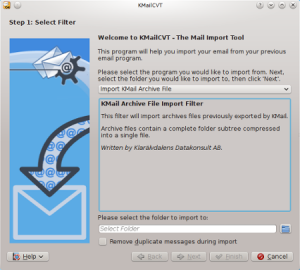
KMailCVT можна скористатися для імпортування повідомлень електронної пошти, якщо у списку, наведеному нижче, є програма, якою ви користувалися раніше.
- Архів KMail
- mbox (Unix, Evolution)
- Evolution 1.x
- Evolution 2.x
- Evolution 3.x
- KMail
- OS X Mail
- Opera
- Sylpheed
- Thunderbird/Mozilla
- The Bat!
- Outlook Express
- Pegasus-Mail
- Lotus Notes
- Звичайний текст
Виберіть пункт вашої попередньої програми для роботи з електронною поштою зі спадного списку. У відповідь у центральній текстовій частині вікна KMailCVT буде показано спеціальні настанови (якщо такі передбачено) та дані щодо відомого місця сховища повідомлень електронної пошти цієї програми.
Виконайте настанови, а потім виберіть теку, до якої слід імпортувати повідомлення.
Якщо ви хочете, щоб програма KMailCVT вилучила дублікати повідомлень, позначте пункт . Буде показано діалогове вікно, у якому слід вибрати файл або теку, згадану у настановах.
Натисніть кнопку , щоб завершити імпортування. Щойно імпортування буде завершено, ви зможете натиснути кнопку , щоб виконати імпортування даних з іншої програми, або кнопку , щоб завершити імпортування.

